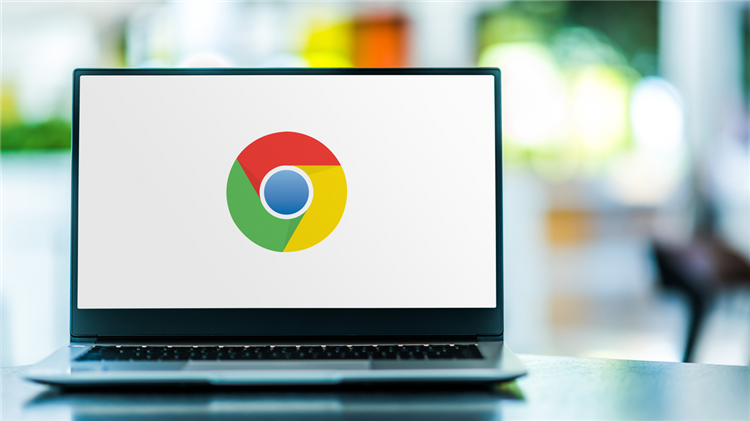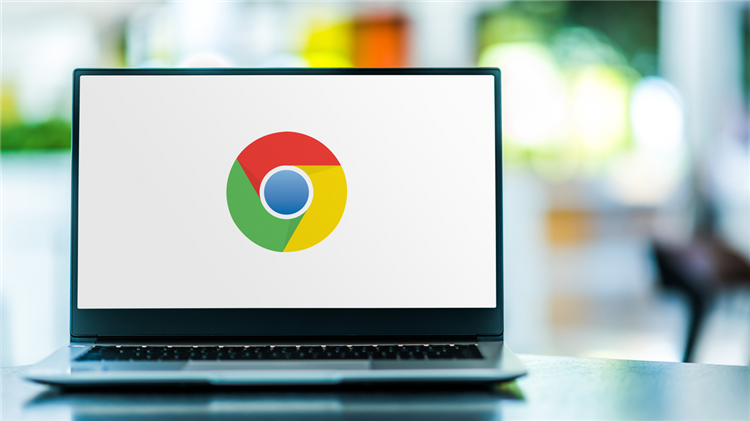
以下是Google Chrome网页图片加载失败的修复方法:
1. 检查网络连接:确保设备已连接到稳定的网络,可尝试打开其他网站或应用,查看是否能够正常加载图片。如果其他网站也存在
图片加载问题,可能是网络环境不佳,可切换到其他网络或者等待当前网络恢复正常。
2.
清除缓存和Cookies:浏览器缓存和Cookies中可能存储了一些旧的或损坏的数据,影响图片正常加载。可在Chrome浏览器中点击右上角的三个点菜单,选择“更多工具”>“清除浏览数据”,在弹出的窗口中,选择要清除的内容,包括“浏览记录”“Cookie及其他网站数据”和“缓存的图片和文件”,然后点击“清除数据”。
3. 更新浏览器:旧版本的浏览器可能存在兼容性问题或已知漏洞,导致无法正常加载图片。可点击右上角的三个点菜单,选择“帮助”>“关于Google Chrome”,浏览器会自动检查是否有可用的更新,如果有,会开始下载并安装更新,安装完成后,重启浏览器即可。
4. 禁用
不必要的扩展程序:某些浏览器
扩展程序可能会与图片加载功能产生冲突,导致图片无法正常显示。可点击右上角的三个点菜单,选择“更多工具”>“扩展程序”,在扩展程序页面中,找到可能影响图片加载的扩展程序,将其开关关闭,然后刷新页面看是否能解决问题。
5. 检查图片地址是否正确:如果只有特定网站上的图片无法加载,可能是图片地址出现了错误。可右键点击无法加载的图片,选择“检查”或“审查元素”,在开发者工具中查看图片的URL是否正确,如果URL有误,可联系网站管理员报告该问题。
6. 启用JavaScript和图片显示设置:按下右上角的三点菜单,选择“设置”,点选左侧的“隐私权和安全性”,往下卷,点击进入“网站配置”,在内容分类中找到JavaScript,点击进入,确保已选择“网站可以使用 JavaScript”;返回上一页,点击图片设置,确保已选择“网站可以显示图片”。
7. 重置浏览器设置:如果上述方法都无法解决问题,可考虑重置Chrome浏览器的设置,这将恢复浏览器到其默认状态,但会清除所有的浏览数据和设置,所以请谨慎操作。可点击右上角的三个点菜单,选择“设置”,在设置页面中,点击“高级”>“重置和清理”>“将设置还原为原始默认设置”,然后按照提示进行操作。